Аналитична платформа Lab 7 Deductor: Внос и предварителна обработка на данни
Обективен: опознайте системата Deductor Studio, придобийте умения за импортиране на данни, научете как да извършите предварителна обработка на данни.
1. Импортиране на данни
Импортирането на данни е отправна точка за анализ на данните. Дедукторът може да се импортира от популярни формати за съхранение на данни като Excel, Access, MS SQL, Oracle, Текстов файл и други. Освен това има универсален достъп до всеки източник на данни чрез ADO или ODBC.
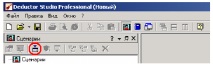
Нека разгледаме пример за импортиране на данни от текстов файл с разделители, който ще е необходим при тестване на технологиите на платформата Deductor на предложените примери.
Импортирането се извършва чрез извикване на съветника за импортиране в панела "Скриптове"

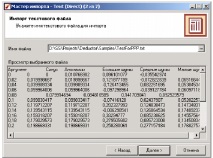
След това нека преминем към настройка на параметрите за импортиране. На тази страница на съветника можете да посочите кой ред да започне да импортирате, да посочите, че първият ред е заглавката и да добавите първичен ключ. Посочете какъв е разделителният знак на колоната и също така посочете терминатора на редове, целочисления разделител и разделителя на частични части, разделителя на компонентите на датата и формата на датата.
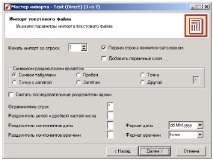
В този случай параметрите по подразбиране на тази страница на съветника са зададени правилно, а именно: стартирайте импортирането от първия ред, първият ред е заглавката, разделителят между колоните е раздел, разделителят между цяло число и дроб части е запетая.
След това нека преминем към задаване на свойства на полето.
На тази стъпка от съветника ви се предоставя възможност да персонализирате името, заглавието (етикета), размера, типа данни, типа данни и целта. Някои свойства (например тип данни) могат да бъдат зададени в избран набор от колони. Типът данни определя дали е краен набор (дискретен) или безкраен (непрекъснат). Целта на колоните определя естеството на тяхното използване в алгоритмите за обработка (при импортиране можете да оставите стойността по подразбиране).
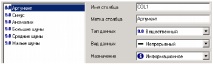
За правилно импортиране на данни трябва да промените типа данни на първите три колони („АРГУМЕНТ“, „СИНУС“, „АНОМАЛИИ“). Типът данни по подразбиране е невалиден, тъй като програмата го определя въз основа на стойностите на първия ред данни. В този случай има нули - цели числа. Следователно програмата определи, че колоната съдържа цели числа. Изберете ги с мишката и им посочете типа данни - „Real“. След това остава само да импортирате данните, като щракнете върху бутона "Старт" на следващата стъпка от съветника за импортиране.
След импортиране на данните, на следващата стъпка от съветника, трябва да изберете начин за показване на данните. В този случай най-информативната е диаграмата, изберете я.
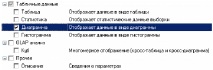
Следващите стъпки на съветника зависят от това кои методи за показване ще бъдат избрани на този етап. В този случай трябва да конфигурирате кои колони на диаграмата да се показват и как.

Нека изберете полето "SINUS" и типа диаграма "Lines" за показване. В последната стъпка на съветника трябва да посочите името на клона в дървото на скрипта. Нека напишем в полето за заглавие на прозореца „Пример за импортиране, за да демонстрираме частична обработка“ и кликнете върху „Finish“. Това завършва съветника за импортиране. Сега в дървото на скрипта ще се появи нов възел с необходимите данни. Главният прозорец на програмата съдържа всички избрани дисплеи с данни за този възел. В този случай само диаграмата.
- Опасна връзка майка-син или син на мама - Дана Сатори - Женска психология - Дана Сатори
- Курсова работа Какво е социална реклама
- Лаборатория за възстановяване на данни Алма
- Лабораторни анализи - Медицински център "Надежда" на името на
- Опитни шофьори, какъв съвет можете да дадете на новодошлите, които току-що са закупили кола